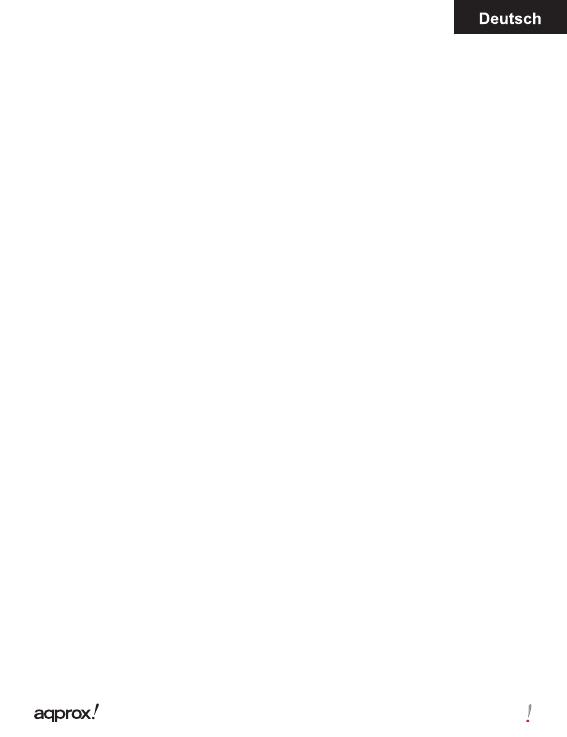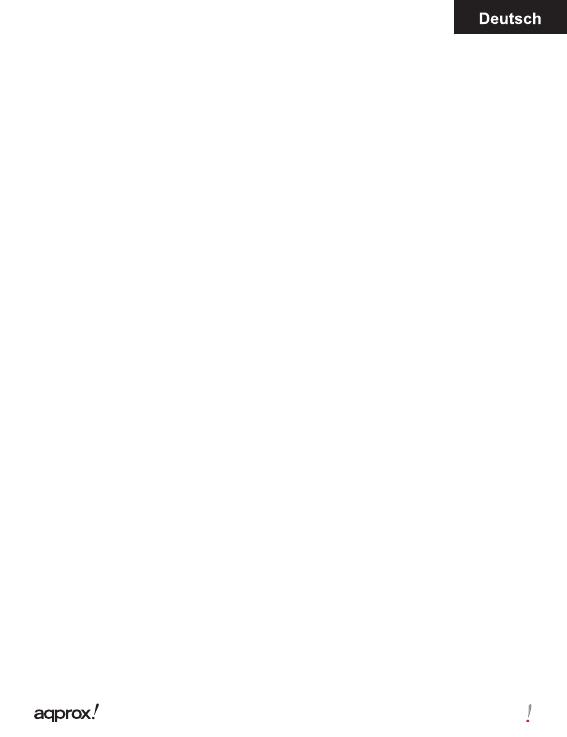
24
Installation und Kon guration.
1,1 Ein-/ Ausschalten Ein
• Drücken und halten Sie die Power-Taste für 3 Sekunden, Ein / Ausschalten
1,2 Charging
Wenn der Akku fast leer ist, laden Sie es, indem Sie den Leser auf einen
Computer oder ein USB-Netzteil über das mitgelieferte USB-Kabel.
1,3 Einlegen einer SD-Karte
Stecken Sie die Karte korrekt mit dem Kontaktstift nach oben zeigt.
1,4 Übertragen und Importieren von Inhalten
1. Schließen Sie das Lesegerät an den PC über das mitgelieferte USB-Kabel.
Computer wird das Gerät als Wechseldatenträger erkannt.
2. Führen Sie normale Datei-Management-Betrieb wie auch andere USB-
Gerät.
1,5 Importieren von DRM-Inhalt
1. Laden Sie das Adobe Digital Editions (ADE) Installer von http://www.
adobe.com/products/digitaleditions/ # fp.
2. Installieren Sie ADE auf Ihrem Computer.
3. Für Erstnutzer, sind Sie verp ichtet, eine ADE-Konto zu registrieren.
4. Geben Sie den Benutzernamen und das Passwort zu Ihrem Adobe
Account zu aktivieren, schließen Sie den Reader auf den PC.
5. Führen Sie ADE zu PC und Reader autorisieren.
6. Downloaden oder kaufen ebooks ebook von Online-Shops.
7. Ziehen Sie das ausgewählte Element (e) in den Reader ‘s Drive zu DRM